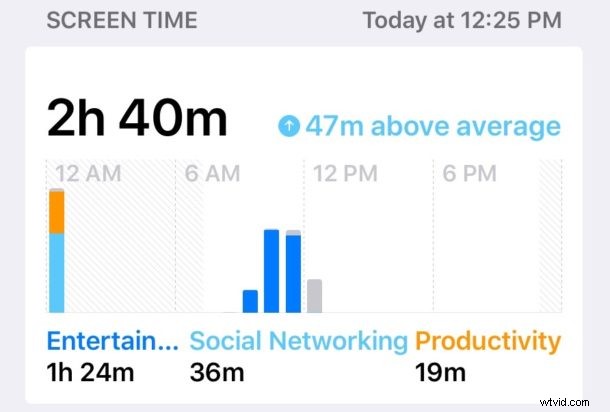
Schermtijd is een van de beste functies in nieuwe iOS-versies, waardoor je kunt bijhouden hoe vaak een iPhone of iPad wordt gebruikt, welke apps worden gebruikt, en misschien wel het beste van alles, Schermtijd geeft je de mogelijkheid om gemakkelijk de tijd in te stellen limieten voor apps en categorieën apps, en stel zelfs beperkingen in op inhoud en privacy. Hoewel veel iPhone- en iPad-bezitters Screen Time zullen waarderen, of het nu gaat om een beter begrip van hun eigen apparaatgebruik of voor het beheren van een apparaat van een kind of dat van iemand anders, kunnen sommige iOS-gebruikers ook besluiten dat ze de Screen Time-functie niet willen inschakelen en gebruiksgegevenspunten of app-gebruik helemaal beperken.
Als je Schermtijd volledig wilt uitschakelen in iOS 12, iOS 13 en later voor iPhone of iPad, laat deze tutorial je zien hoe je dit doet.
Houd er rekening mee dat als u Schermtijd uitschakelt, u niet langer de dagelijkse en wekelijkse grafieken kunt zien van apparaatgebruik, app-gebruik, rapporten over het ophalen van apparaten, het gebruik van apps beperken, het gebruik van apparaten beperken of een van de andere bijbehorende Kenmerken. Het is echter ook opmerkelijk om erop te wijzen dat sommige gebruikers die ontdekten dat de batterijduur van iOS 12 slechter is, anekdotisch ontdekten dat het uitschakelen van Screen Time de batterijduur van hun apparaat kan verbeteren. Of je de functie op een iPhone of iPad wilt gebruiken, is geheel aan jou.
De schermtijd uitschakelen in iOS 12 en iOS 13
Schermtijd uitschakelen op elke iPhone of iPad met iOS 12 of hoger is eenvoudig:
- Open de app Instellingen in iOS
- Ga naar "Schermtijd"
- Scroll in het scherm Schermtijd helemaal naar beneden en kies 'Schermtijd uitschakelen'
- Bevestig dat je de schermtijd op de iPhone of iPad wilt uitschakelen
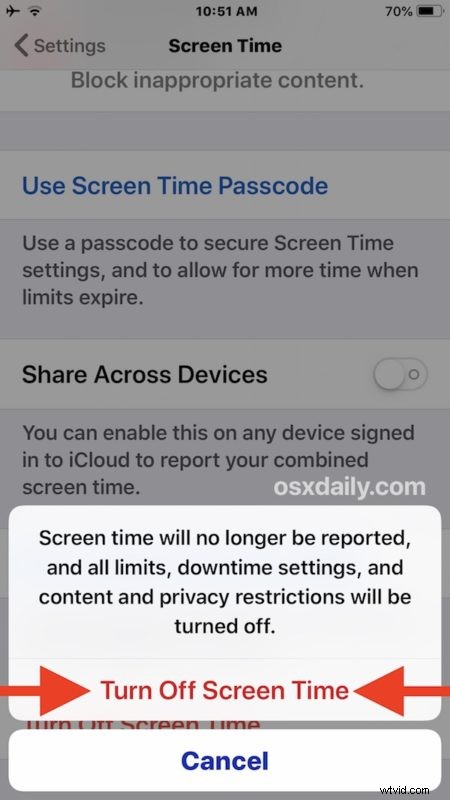
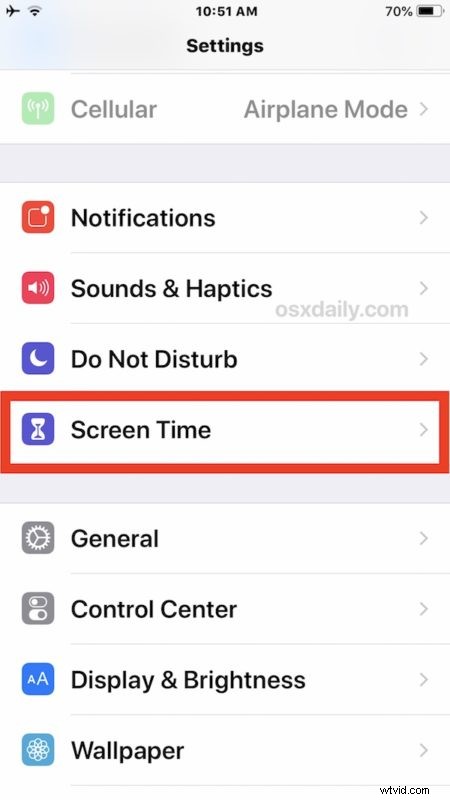
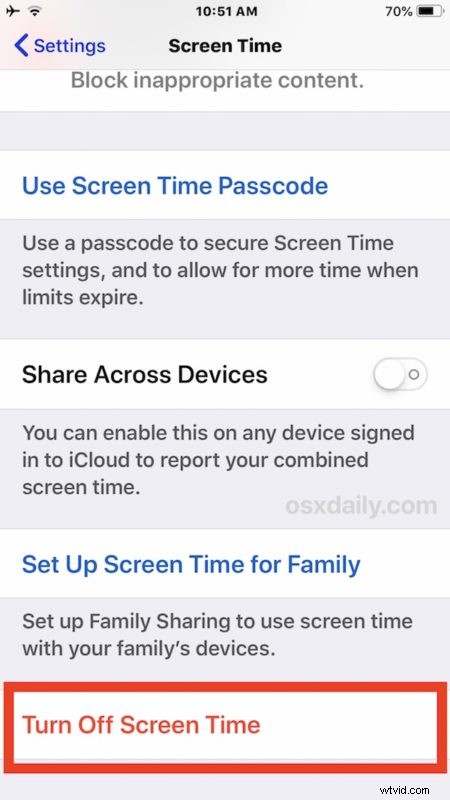
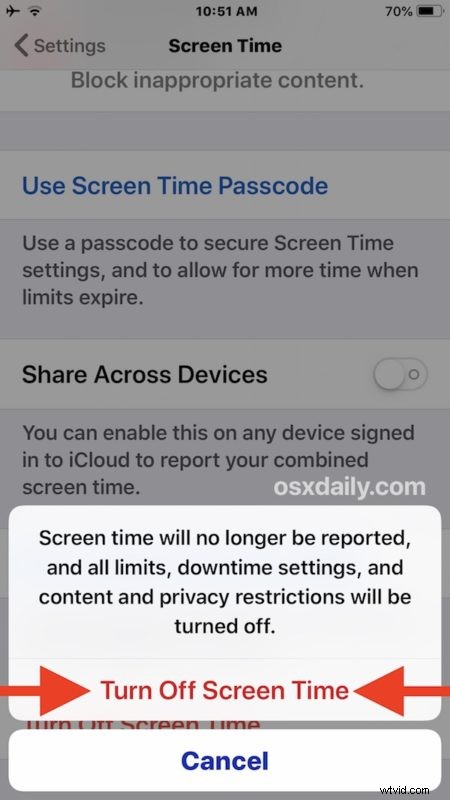
Zodra Schermtijd is uitgeschakeld, heb je geen rapportage meer over app-gebruik en apparaatgebruik, heb je geen tijdslimietopties meer voor apps of apparaatgebruik en zijn alle inhouds- en privacybeperkingen ook uitgeschakeld.
Schermtijd opnieuw inschakelen in iOS 12
Natuurlijk kunt u Schermtijd op elk moment opnieuw inschakelen en de functie weer inschakelen door de juiste instellingenschakelaar opnieuw te schakelen:
- Open de app Instellingen in iOS
- Ga naar "Schermtijd" in de instellingen
- Scroll naar beneden in het scherm met schermtijdinstellingen en tik op 'Schermtijd inschakelen'
Als Schermtijd weer is ingeschakeld, kunt u de opties configureren om het gebruik van iOS-apparaten te beperken, app-gebruik te beperken en nog veel meer. Schermtijd in iOS lijkt op ouderlijk toezicht (of zelfs zelfcontrole), dus als je hoopt een dagelijkse tijdslimiet in te stellen van 15 minuten voor apps voor sociale media of 20 minuten voor gamen, of 10 minuten voor een bepaalde app, het is heel gemakkelijk om precies dat te doen.
Heb je tips of trucs of advies met betrekking tot Screen Time in iOS 12 voor iPhone of iPad? Heeft het aanpassen van de instellingen voor de schermtijd invloed gehad op de levensduur van uw batterij? Deel met ons in de reacties hieronder!
